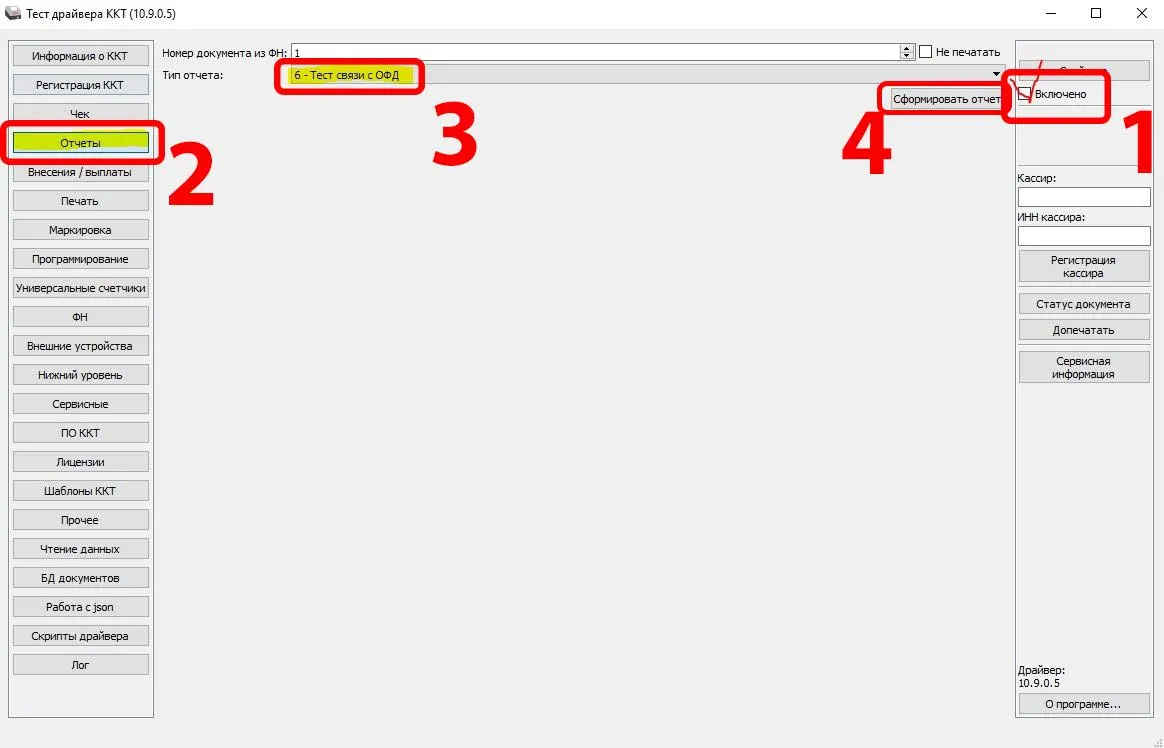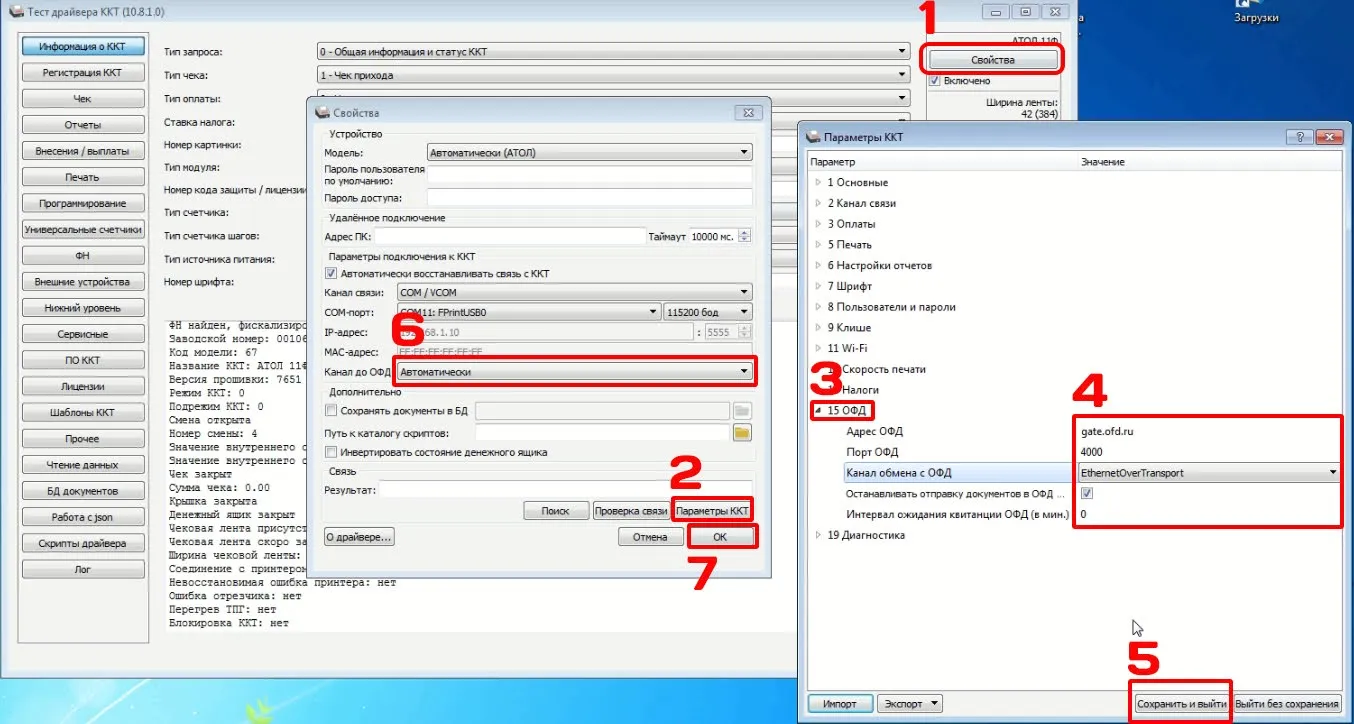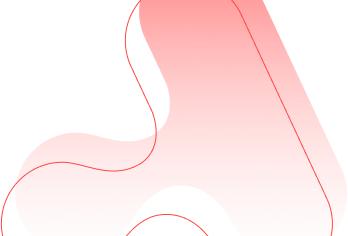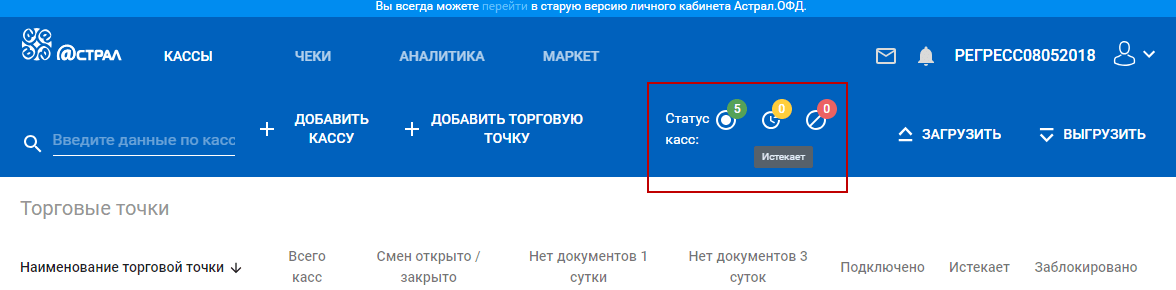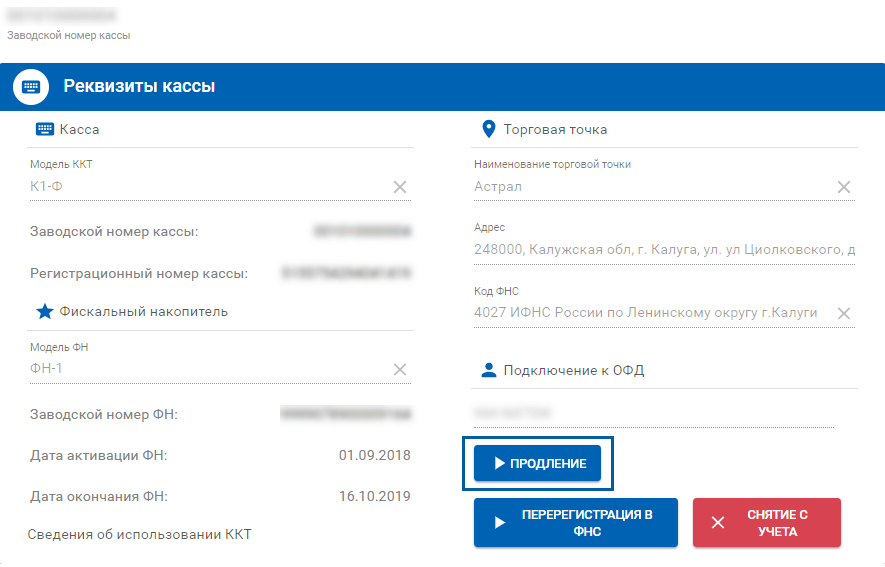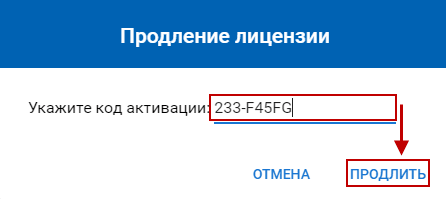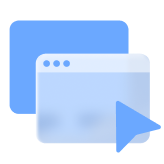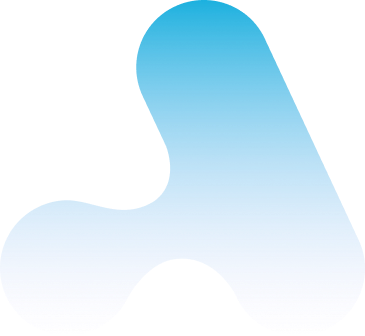Подключиться к ОФД
Надёжный сервис для владельцев онлайн-касс. Передаём фискальные документы в ФНС по строгим регламентам в соответствии с 54-ФЗ. Оставьте заявку, чтобы узнать, как оформить подключение к ОФД!
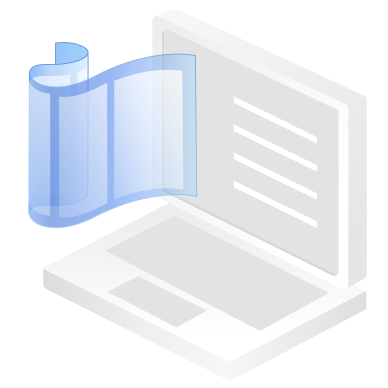
Цены на подключение к ОФД
Как подключиться к ОФД
Оператор фискальных данных ― это организация, которая обрабатывает, хранит и передаёт фискальные данные налогоплательщиков в налоговую службу. Федеральный закон № 54-ФЗ обязывает всех предпринимателей, производящих расчёты с покупателями, использовать контрольно-кассовую технику, передавать данные о пробитых чеках в налоговую инспекцию и подключать свой бизнес к ОФД. Это необходимо, чтобы контролировать соблюдение законодательства и доходы организаций. Могут не использовать ККТ только некоторые категории бизнеса, указанные в статье 2 № 54-ФЗ.
По сути, ОФД — это оператор связи, посредник между пользователем кассовой техники и Федеральной налоговой службой (ФНС). Все владельцы ККТ обязаны заключить с ОФД договор на передачу данных. При этом есть исключения для бизнесов (ст. 2 закона № 54-ФЗ):
- которые находятся в отдалённых от сетей связи местностях;
- которые расположены на территории военных объектов, госохраны или разведки.
В таком случае онлайн-кассу можно использовать в автономном режиме, то есть без подключения к интернету.
В данной статье мы расскажем, как пользователю оформить договор с ОФД и подключить свою кассу к оператору фискальных данных.
Как работает ОФД
Онлайн-касса передаёт ОФД всю информацию из чеков, оператор обрабатывает данные, а затем отправляет их в налоговую инспекцию по защищённым каналам связи. Все поступившие данные хранятся на серверах оператора в течение 5 лет.
Также информацию содержит фискальный накопитель (ФН), встроенный в ККТ. Это чип, который хранит, зашифровывает и передаёт в ОФД такие документы, как:
- кассовые и коррекционные чеки;
- отчёт открытия и закрытия кассовой смены;
- отчёты о регистрации/перерегистрации ККТ.
Чек, распечатанный без ФН, недействителен. Вся информация об операциях на кассе хранится в фискальном накопителе 5 лет и её невозможно отредактировать.
ОФД проверяет правильность и сроки передачи чеков в налоговую для снижения риска нарушений. Он также обеспечивает конфиденциальность и защиту передаваемой информации.
Все данные, которые прошли через оператора, отображаются в Личном кабинете владельца техники на сайте оператора. Это помогает предпринимателю в управлении продажами, составлении отчётности, работе с маркированными товарами. Можно не тратиться на подключение сторонних сервисов. При этом стоит помнить, что работа с ОФД не заменяет налоговую отчётность.
Схема работы ОФД и онлайн-кассы
Покупатель подходит с товаром на кассу
Продавец-кассир пробивает покупку. Формируется чек
Информация уходит в ОФД, он проверяет корректность данных и присваивает фискальный признак
Оператор отправляет данные в ФН
ФНС проверяет корректность чека и сообщает о результате проверке ОФД
Касса печатает чек с номером фискального накопителя и фискальным признаком
Покупатель может проверить чек в ФНС по данным, указанным в чеке
При любом сбое при передаче данных, например, из-за отключения интернета или электропитания, вся информация о продажах будет храниться на фискальном накопителе и поступит в ОФД сразу, когда появится связь.
На чеках может быть напечатан QR-код, который можно отсканировать с помощью смартфона и получить электронную копию чека. По требованию клиента кассир должен отправить покупателю копию документа на email или по номеру телефона. Как правило, интернет-магазины делают это автоматически. Настроить отправку чеков по СМС и на email можно в Личном кабинете сервиса ОФД.
Как оформить и подключить кассу к ОФД
Выберите ОФД
При выборе нужно учитывать, чтобы оператор входил в реестр ФНС России. Также важно обращать внимание на другие факторы, например, цену и дополнительные услуги.
Заключите договор с ОФД
Содержание договора с оператором прописано в статье 4.6 закона № 54-ФЗ. Подписывая его, обратите внимание на реквизиты, условия тарифного плана, цены на услуги, форму и сроки оплаты, правила расторжения договора.
Зарегистрируйте кассу в ФНС
Как проходит регистрация ККТ:
- На сайте налоговой через Личный кабинет. Зарегистрируйте кассу в ФНС — для этого понадобится усиленная квалифицированная электронная подпись (УКЭП), онлайн-касса и фискальный накопитель, которые соответствуют требованиям № 54-ФЗ. Заполните электронную форму и отправьте её на проверку. При положительном исходе вам выдадут регистрационный номер. Затем введите его в ФН. Финальным шагом будет формирование отчёта о регистрации.
- В отделении вашего ИФНС. Для этого вам необходимо заполнить форму, утверждённую Приказом ФНС РФ № ЕД-7-20/799@, и принести паспорта ККТ.
- На сайте оператора. В Личном кабинете можно сразу зарегистрировать кассу в ФНС и подключить её к оператору. Для этого вводится номер кассы и другие реквизиты, если они не проставляются автоматически.
- Через Личный кабинет Госуслуг. Необходимо заполнить специальное заявление, подписать его УКЭП, получить регистрационный номер ККТ и сформировать отчёт о регистрации кассы. Используя данные из него, необходимо сформировать ещё один документ и отправить его в ФНС. Технику можно будет использовать только после получения специальной карточки, которая появится в Личном кабинете ККТ.
Выполните подключение кассы к ОФД.
Для этого нужно запустить программу регистрации. Например, вы работаете с кассовой техникой компании «АТОЛ». Чтобы ваша ККТ начала правильно работать, необходимо выполнить несколько шагов:
- Скачайте программу «Атол Драйвер ККТ (ДТО 10)». Найти её можно на официальном сайте компании.
- Если вы уже установили ПО, проведите проверку. Для этого зайдите в «Тест-драйв», поставьте галочку рядом с «Включено» (1), нажмите «Отчёты» (2), выберите «Тест связи с ОФД» (3) и сформируйте отчёт (4).
- Вы получите бумажный чек, в котором необходимо обратить внимание на строку «Непереданные ФД». Если вы ещё ни разу не работали с кассой, здесь должна стоять цифра 0.
Настройте соединение к ОФД
Чтобы это сделать, необходимо снова зайти в «Тест-драйв» и нажать кнопку «Свойства» (1). Выберите «Параметры ККТ» (2). Справа у вас появится новая вкладка с информацией. В «ОФД» (3) введите ваш канал обмена (4) в зависимости от того, какое у вас устройство: фискальный регистратор или касса. Затем нажмите «Сохранить и выйти» (5). Финальным штрихом будет выставление канала «Автоматически» (6). В конце нажмите «ОК». Для более наглядной настройки воспользуйтесь картинкой-инструкцией, вставленной ниже.
Далее просто перезагрузите ККТ. Доступ к ОФД оформлен
Переход с другого оператора на «Калуга Астрал»
Если пользователь уже работает с оператором фискальных данных, но хочет оформить подключение онлайн-кассы к Астрал.ОФД, для этого необходимо выполнить несколько шагов.
Для начала необходимо заключить договор с оператором фискальных данных. Затем — заняться перерегистрацией ККТ. Чтобы сделать это, нужно:
После того как все шаги будут выполнены, пользователь должен провести первую любую операцию на кассе (например, пробить чек).
Что входит в счёт за оформление и установку ОФД
На стоимость тарифов различных операторов фискальных данных могут влиять возможности и дополнительные услуги сервисов:
- Внутренние опции оператора (передача данных, отправка СМС-чеков, бесплатная отправка сведений в систему маркировки «Честный ЗНАК», аналитика фискальных данных и т.д.).
- Срок действия кодов активации, которые нужны для работы с ОФД.
- Бонусы, которые может предложить оператор.
Услуги оператора «Калуга Астрал»
АО «Калуга Астрал» входит в утверждённый ФНС список квалифицированных операторов. Онлайн-сервис «Астрал.ОФД» соответствует всем требованиям законодательства, работает со всеми моделями касс и фискальных накопителей из официального реестра налоговой службы.
Функции личного кабинета позволяют отслеживать статусы фискальных документов, проводить мониторинг работы касс и аналитику данных. Сервис бесплатно передаёт информацию в систему маркировки товаров «Честный ЗНАК», отправляет копии электронных чеков по SMS/Email со статусом доставки. Имеет круглосуточную поддержку клиентов, чтобы оперативно решать вопросы, которые касаются бесперебойной работы онлайн-касс.
Договор с «Астрал.ОФД» можно заключить на 1, 3, 6, 13, 15 и 36 месяцев. От этого зависит стоимость подключения к ОФД. Сервис имеет широкую тарифную сетку, которая начинается от 250 рублей. Услуги с различным сроком действия подойдут для знакомства с сервисом, сезонного бизнеса и крупных компаний.
В некоторых случаях оператор предоставляет клиентам бонусные дни, которые позволяют абоненту активировать код тарифа и ФН в один день. Подробнее с ценами на услуги ОФД и их описанием можно ознакомиться по ссылке.
Преимущества подключения оператора фискальных данных «Астрал»
Для подключения к сервису
На что обратить внимание при подключении кассового аппарата
| Какой формат фискальных данных использовать | В 2024 году бизнесы могут использовать кассы, которые поддерживают ФФД нескольких версий:
|
| Какой способ применения ККТ указывать | Конечно, нужно указывать только те виды деятельности, которыми вы действительно будете заниматься.
В противном случае ФНС может посчитать, что вы предоставили неверные данные, и откажет в регистрации кассы. |
| На какой адрес необходимо регистрировать кассовый аппарат | При регистрации ККТ необходимо указывать адрес торговой точки, где будет использоваться устройство |
| Что необходимо сделать, чтобы подключить онлайн-кассу к ОФД | Все шаги необходимо сделать последовательно, чтобы не нарушить правила подключения кассы.
|
| Какие реквизиты необходимо указывать при регистрации кассы | Внимательно относитесь к данным, которые вбиваются при регистрации ККТ. При внесении ИНН важно не ошибиться: иначе фискальный накопитель зарегистрируется неправильно. Его придётся заново покупать и устанавливать. |
загляните в Каталог
Преимущества работы с Астрал.ОФД
1
Обеспечиваем мониторинг работы кассовых аппаратов ваших торговых точек. Получайте аналитику с каждой кассы!
2
Гарантируем надежность передачи фискальных данных. Наша компания соответствует всем требованиям ФНС и обладает необходимыми лицензиями Роскомнадзора.
3
Мы предлагаем комплексное подключение онлайн-касс с выпуском ЭЦП для передачи фискальных данных.
1
Обеспечиваем мониторинг работы кассовых аппаратов ваших торговых точек. Получайте аналитику с каждой кассы!
2
Гарантируем надежность передачи фискальных данных. Наша компания соответствует всем требованиям ФНС и обладает необходимыми лицензиями Роскомнадзора.
3
Мы предлагаем комплексное подключение онлайн-касс с выпуском ЭЦП для передачи фискальных данных.
Часто задаваемые вопросы про ОФД
Как продлить услуги ОФД для кассы
АО «Калуга Астрал» предлагает шесть тарифов с разным сроком действия. Возможно купить код активации вместе с арендой фискального накопителя. Дополнительно можно приобрести пакет SMS для отправки чеков на номера клиентов.
Продлить тариф нужно заранее. Система оповещает пользователей за 30 и 15 дней до окончания действия тарифа. На указанный электронный адрес придёт уведомление. В строке «Статус касс» отобразится информация о количестве касс и срок действия кода активации.
Чтобы продлить действие кассы, нужно выполнить следующие действия:
- Перейти в раздел «Кассы», выбрать торговую точку и щёлкуть по нужной кассе. Затем нажать «Продление».
- Указать код активации и нажать «Продлить».
Новый код активации указан в блоке «Подключение к ОФД». Продление действия кассы произойдёт в 00:00 в ночь после окончания действия текущего тарифа.
Приобрести код активации «Астрал.ОФД» можно на официальном сайте или в личном кабинете. Продлить действие кассы с помощью кода активации можно в три шага: выбрать ККТ в разделе «Кассы», выбрать продление и ввести код активации.
Какой период действия регистрационного номера кассы (РНМ)
Регистрационный номер ККТ — это номер, который налоговая присвоила кассе при регистрации. Регистрационный номер кассы аннулируется, если в течение 1 дня не распечатать отчёт о регистрации в ККТ и не подтвердить данные на сайте ФНС. Чтобы заново зарегистрировать уже фискализированную кассу в ФНС, в ККТ необходимо установить новый фискальный накопитель.
Требует ли обслуживание ККТ обязательного договора с ЦТО
Центры технического обслуживания — это авторизованные сервисные центры, которые сотрудничают с производителями оборудования ККТ и занимаются гарантийным ремонтом. Со временем контрольно-кассовую технику придётся ремонтировать. Если у вас есть свои специалисты, то договор не нужен. Работа с ЦТО не является обязательным условием.
Как выбрать фискальный накопитель
Фискальный накопитель (ФН) — это устройство, для шифрования, регистрации и хранении информации о проведённых денежных расчётах. ФН необходим для учёта доходов для правильного исчисления налогов. Подписывает чек фискальным признаком и контролирует отправку оператору фискальных данных. При проблеме передачи хранит фискальные документы в течение 30 дней, так как объём памяти ограничен. Если соединение не восстановлено и данные не переданы до конца срока, касса блокируется, и информация сохраняется.
ФН требует замены, если истёк срок службы или заполнена память. Срок действия ФН составляет 13, 15 или 36 месяцев. Кассу с новым накопителем необходимо перерегистрировать.
Если у вас много продаж, то нет смысла брать ФН на 36 месяцев. У него быстро заполнится память, и он прослужит столько же, сколько и ФН на 13 месяцев.
Купить фискальный накопитель можно в любой компании, занимающейся обслуживанием онлайн-касс. В нашем интернет-магазине кассовой техники можно приобрести накопители, которые соответствуют всем необходимым требованиям . Продаваемые модели указаны в Реестре фискальных накопителей налоговой службы. Легальность устройства можно проверить по заводскому номеру на сайте ФНС помощью сервиса проверки.
Онлайн-кассы передают информацию в ФНС в разных форматах.
Государством определено три версии формата фискальных данных (ФФД) с разным сроком использования.
- ФФД 1.0 — начальная версия, действует до 1.01.2019 года
- ФФД 1.05 — переходная версия, срок действия не ограничен
- ФФД 1.1 — финальная версия, срок действия не ограничен
Форматы отличаются в перечне реквизитов и порядке их включения в состав фискального документа. Чем новее формат, тем сложнее структура документа. Узнать ФФД вашей кассы можно из реестра ФН на сайте ФНС. Если ваша касса работает с ФФД 1.0 — обновите её.
У ФН и ЭКЛЗ одинаковые разъёмы, но для модернизации кассы под 54-ФЗ, но вставить накопитель на место ЭКЛЗ недостаточно. Потребуется специальное оборудование и программное обеспечение.
Как зарегистрировать ККТ в ФНС
Онлайн-касса требует проверки после покупки. Устройство должно печатать чеки и передавать сведения о них в налоговую службу через оператора фискальных данных. Для этого кассу необходимо зарегистрировать в ФНС. Необходимо самостоятельно явиться в отделение налоговой службы. Предоставить два экземпляра заявления, онлайн-кассу, фискальный накопитель и документы на ККТ. Сотрудник ФНС зафискализирует кассовую технику на месте и присвоит регистрационный номер ККТ. При наличии квалифицированной электронной подписи это можно сделать удалённо. Достаточно заключить договор на покупку и обслуживание «Астрал.ОФД» на сайте компании «Калуга Астрал».
Для смены ОФД, который обслуживает ваши кассы необходимо изменить данные на кассе об операторе фискальных данных, сохранив настройки. Замена фискального накопителя не требуется — достаточно перерегистрации. Для каждого ФН допускается 12 регистраций.
Оставить заявку
Еще не определились? Напишите нам, и мы ответим на ваши вопросы!

.jpg)